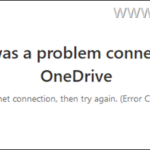Error 1722 Servidor RPC no disponible (RPC_S_SERVER_UNAVAILABLE) es un error de Windows bastante común. A menudo, los administradores de dominio enfrentan este error cuando la replicación de AD no funciona como se esperaba. Sin embargo, este error también puede aparecer en estaciones de trabajo que ejecutan Windows 10 o Windows Server, sin la función ADDS instalada. Este artículo mostrará cómo solucionar y corregir el error RPC 1722 en diferentes casos.
Error de replicación del controlador de dominio de Active Directory: el servidor RPC no está disponible
En esta sección, veremos las formas básicas de corregir la replicación de Active Directory. Error 1722: el servidor RPC no está disponible al sincronizar cambios entre controladores de dominio. Puede enfrentar el error tanto en los registros de eventos del controlador de dominio como al intentar iniciar o verificar el estado de la replicación con la herramienta repadmin.
Por ejemplo, desea verificar el estado actual de los controladores de dominio de Active Directory con el comando:
repadmin /replsummary

O:
repadmin /showrepl
Como puede ver, algunos controladores de dominio devuelven un error "(1722) El servidor RPC no está disponible". Esto significa que algunos controladores de dominio no pueden replicar datos de AD (o simplemente están inactivos) durante unos días.
Insinuación. Hay un error similar El servidor RPC no está disponible 0x800706BA, que generalmente no está asociado con los controladores de dominio de Active Directory y puede ocurrir en cualquier dispositivo de Windows. Esto debe arreglarse de otra manera.
Consideremos las razones típicas de tal error:
- El controlador de dominio está fuera de línea (o roto);
- Se han realizado cambios en la red o se han agregado nuevas reglas de Firewall de Windows Defender para bloquear el tráfico de replicación de AD;
- Configuración de DNS incorrecta en los controladores de dominio o registros de DNS no válidos;
- Bajo rendimiento de la red o alta latencia.
Asegúrese de que los controladores de dominio especificados estén encendidos y que los siguientes servicios de Windows se estén ejecutando en ellos:
- Sistema de eventos COM+;
- llamada a procedimiento remoto (RPC);
- Servicios de dominio de Active Directory;
- Cliente DNS;
-
replicación DFS;
- mensajería entre sitios;
- Centro de distribución de claves Kerberos;
- Gerente de Cuentas de Seguridad;
- Servidor;
- Puesto de trabajo;
-
Hora de Windows;
- NETLOGON.
Nota. Ahora digamos algunas palabras sobre cómo funciona la replicación en un dominio de Active Directory. La replicación (sincronización) de Active Directory es un proceso completamente automatizado. Cada controlador de dominio escribe periódicamente los cambios que ocurrieron en otros controladores de dominio (socios de replicación) en su base de datos AD local (archivo ntds.dit). Esto significa que para realizar cambios de dc02 a dc01, se requiere que dc02 sea el socio de replicación de dc01.
En primer lugar, para verificar que todo esté bien con la replicación, debe asegurarse de que se pueda acceder a la ruta UNC \lon-dc01 (este es un controlador de dominio problemático que devuelve el error 1722 Servidor RPC no disponible) y que las carpetas SYSVOL y NETLOGON estén compartido.

Si no están disponibles, utilice el integrado silbido y rastrear herramientas para probar la conectividad de red básica entre el cliente RPC y el servidor:
ping lon-dc01tracert lon-dc01
Si el cliente y el servidor RPC están en redes diferentes, asegúrese de que el tráfico se enruta correctamente entre ellos. Si están en diferentes ubicaciones físicas, verifique si el enlace entre ellos está activo.
Luego verifique los permisos en las carpetas NETLOGON y SYSVOL, y verifique la disponibilidad de los puertos TCP 135/445, tal vez estén bloqueados por el firewall.
Ahora verifique si el puerto TCP 135 (localizador RPC) en el controlador de dominio que devuelve el error 1722 está en estado de escucha. Puede hacerlo mediante telnet o el cmdlet Test-NetConnection de PowerShell:
telnet lon-dc01 135
O:
Test-NetConnection lon-dc01 –port 135
Una fuente común de tales problemas es la configuración incorrecta de DNS en el controlador de dominio. Compruebe si las direcciones IP de los servidores DNS correctas están especificadas en la configuración de conexión de red de DC. La dirección principal debe ser la dirección de otro DC y la secundaria es su propia dirección IP.

Compruebe el estado del DNS en un controlador de dominio problemático con la herramienta dcdiag:
DCDIAG /TEST:DNS /V /S:<ProblemDCName>
Active Directory utiliza el rango dinámico de los puertos TCP para la replicación. Windows Server 2008 R2 (y superior) usa el siguiente rango de puertos para TCP Dynamic RPC: de 49152 a 65535.
En algunos casos, un administrador de AD puede enlazar (restringir) el tráfico de replicación de Active Directory en un puerto específico. En este caso, el número de puerto RPC fijo debe configurarse en el registro del controlador de dominio. Por ejemplo, para vincular el tráfico de replicación de AD en el puerto TCP 5000 (0x1388), debe cambiar la clave de registro en el controlador de dominio:
[HKLMSYSTEMCurrentControlSetServicesNTDSParameters]"TCP/IP Port"=dword:00001388
Si se utilizan firewalls en su red corporativa y el AD del puerto de replicación está reparado, la replicación no funcionará en el controlador de dominio recién promovido. Esto sucede porque el controlador de dominio intentará replicar con el socio a través de un puerto aleatorio del rango RPC dinámico que está bloqueado por los firewalls.
Una vez que haya solucionado todos los problemas, puede ejecutar el comando repadmin /replsummary nuevamente y verificar si la replicación fue exitosa. También recomendamos iniciar la replicación de AD manualmente y comprobar si hay errores. Asegúrese de que el comando dcdiag /a /q no devuelva errores.
El servidor RPC no está disponible (código de error: 1722) en Windows 10/Windows Server
En Windows, puede recibir el error "1722 El servidor RPC no está disponible" si el servicio/aplicación local en su computadora no puede comunicarse con el servicio en la computadora remota.
Nota. RPC es un protocolo de comunicación de red ampliamente utilizado para intercambiar datos entre computadoras locales (cliente RPC) y computadoras remotas (servidor RPC). Si el cliente RPC no puede conectarse al servidor RPC, aparece el error "Servidor RPC no disponible".
En este caso, antes que nada, debe verificar si los servicios requeridos para el protocolo RPC se están ejecutando en la computadora remota:
- llamada a procedimiento remoto (RPC);
- Asignador de extremos RPC;
- Lanzador de procesos del servidor DCOM;
- Servicio de localizador de llamada a procedimiento remoto (RPC) (normalmente no se ejecuta).
Abra la Consola de administración de servicios (services.msc) y verifique si los servicios especificados están en estado En ejecución. Si no, inícielos manualmente.

Además, algunas aplicaciones de red pueden devolver el error 1722 El servidor RPC no está disponible si el protocolo TCP/IPv6 está deshabilitado en la computadora.
Abra las propiedades de su adaptador de red en el panel de control (Win + R > ncpa.cpl), y verifique si Protocolo de Internet versión 6 (TCP/IPv6) y Uso compartido de archivos e impresoras para la red de Microsoft están habilitados.

Luego borre el caché de DNS con el comando:
ipconfig /flushdns
Algunos servicios basados en RPC no funcionan correctamente cuando IPv6 está deshabilitado. Intente habilitar el protocolo IPv6 en las propiedades del adaptador de red. Si el error "El servidor RPC no está disponible" persiste, intente deshabilitar el protocolo Teredo a través del registro. Para hacer esto, cree un parámetro DWORD con el nombre Componentes deshabilitados y valor 8 bajo la clave de registro HKEY_LOCAL_MACHINESYSTEMCurrentControlSetServicesTcpip6Parameters. Reinicie su computadora y verifique la conectividad RPC
Además, el error RPC 1722 puede ocurrir cuando intenta imprimir un documento en una computadora remota con una impresora de red compartida. En este caso, debe verificar si la computadora remota está encendida y el Cola de impresión el servicio se está ejecutando en él. Abra la consola services.msc e inicie el servicio Print Spooler.

Solución de problemas de conectividad RPC mediante Portquery
El protocolo de llamada a procedimiento remoto (RPC) se usa en Windows para comunicarse entre computadoras a través de una red. Muchos servicios integrados de Windows usan RPC (Sistema de archivos distribuidos, replicación de AD, servicios DCOM, MSSQL, Exchange, SCOM, SCCM, NLB, servicios de clúster de Microsoft, servicios de certificados, unión de dominio, etc.).
El protocolo RPC se basa en un modelo cliente-servidor. El servidor RPC acepta y procesa conexiones utilizando el servicio RpcSs. Los puertos dinámicos de Windows se utilizan para la comunicación entre los clientes y el servidor RCP (Rango TCP desde 49152 hasta 65535).
El puerto TCP estático 135 se utiliza como punto de partida para la comunicación RPC. Este puerto es escuchado por el servicio RPC Endpoint Mapper (RpcEptMapper). En una sesión normal de RPC, el cliente se conecta al servicio de asignación de extremos de RPC en el servidor en el puerto 135 y solicita el número de puerto dinámico asignado al servicio en particular. RpcEptMapper responde con la dirección IP y el número de puerto del servicio (se asigna un puerto dinámico aleatorio cuando se inicia el servicio).
Las causas más comunes de errores de RPC son:
- Servicio RPC deshabilitado;
- Errores de resolución de nombres (DNS o NetBIOS);
- problemas de conectividad de red;
- Bloqueo de tráfico RPC por firewall.
Puedes usar el portquery herramientas para diagnosticar la disponibilidad de los servicios RPC y RPC Port Mapper (Escáner de puerto de línea de comando PortQry).
Para verificar la disponibilidad del puerto RPC Port Mapper en un servidor remoto, ejecute el comando:
portqry -n <problem_server> -e 135

En este ejemplo, puede ver que el servicio RPC Port Mapper está disponible en el puerto TCP 135. El servicio también devolvió una lista de puntos finales de RPC en ejecución y los puertos asignados a ellos (entre corchetes). Compruebe si el servicio que está solucionando está en esta lista. Compruebe si el puerto asignado a su servicio TCP no está bloqueado por cortafuegos entre el cliente y el servidor.
portqry -n <problem_server> -p tcp -e 49666